Attivare lo strumento Pennello FX  e scegliere il Pennello per capelli dall'elenco a discesa.
e scegliere il Pennello per capelli dall'elenco a discesa.
Il Pennello per capelli lascia una traccia che sembra un filamento composto da sottili linee fluide che iniziano tutte da un unico punto. Disegnare capelli dall'aspetto realistico è essenziale quando si crea un ritratto. Questo pennello è utile anche per realizzare animali dal pelo più o meno lungo, disegnare baffi, erba, creare trame a maglie e strisce e altri effetti entusiasmanti.
Scegliere il colore del pennello nei pannelli Colore, Campioni o Ruota dei colori oppure selezionarlo dall'immagine con lo strumento Contagocce. Premere e tenere premuto il tasto I, quindi fare clic sull'immagine con il Contagocce. Dopo il rilascio del tasto di scelta rapida il pennello diventa nuovamente attivo.
Le impostazioni di base dello strumento sono visualizzate nel pannello Opzioni dello strumento sopra la Finestra immagine, oppure facendo clic con il tasto destro sull'immagine. Per visualizzare l'elenco completo dei parametri premere l'icona dello strumento nel pannello superiore (Opzioni dello strumento) o utilizzare il tasto F5. Per modificare un parametro immettere un valore numerico nel campo accanto al parametro oppure spostare il cursore.
Dimensione (5-500). La dimensione dell'elemento di base del pennello (in pixel).
Larghezza linea (1-100). Il parametro definisce lo spessore delle linee di una pennellata. A valori bassi le linee sono più sottili e più dure, aumentando il valore diventano più ampie e morbide.
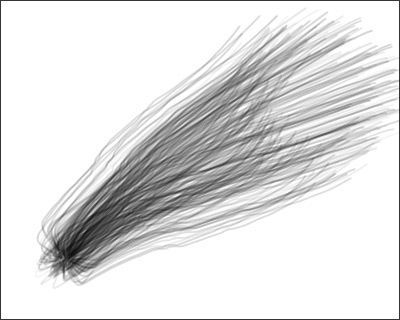 Larghezza linea = 30
Larghezza linea = 30
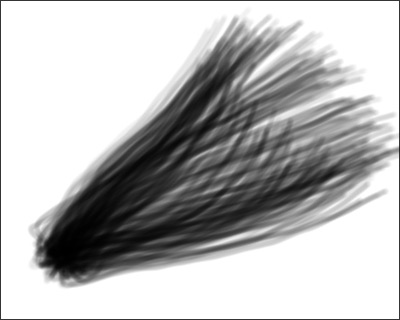 Larghezza linea = 80
Larghezza linea = 80
Densità (1-100). Il parametro imposta il numero di linee in una pennellata.
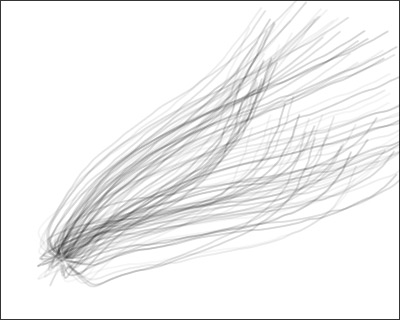 Densità = 10
Densità = 10
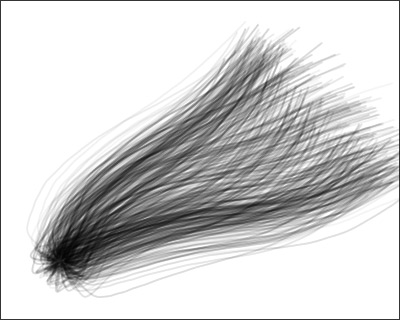 Densità = 50
Densità = 50
Forza (10-100). Il parametro definisce la luminosità delle pennellate. A valori bassi le linee sono più trasparenti, aumentando il valore diventano più luminose e dense.
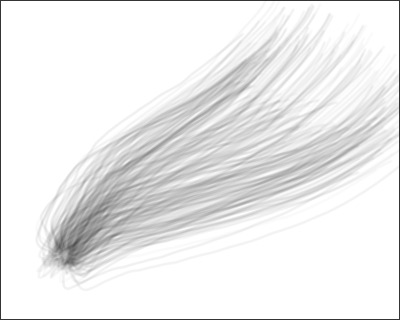 Forza = 25
Forza = 25
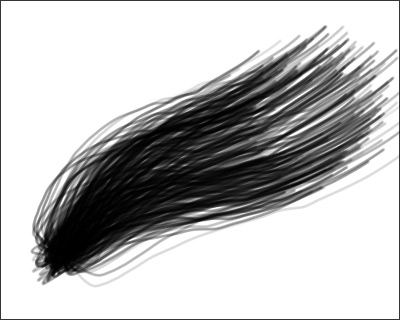 Forza = 75
Forza = 75
Fare clic su Predefinito per ripristinare tutte le impostazioni sui valori predefiniti.
